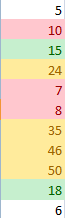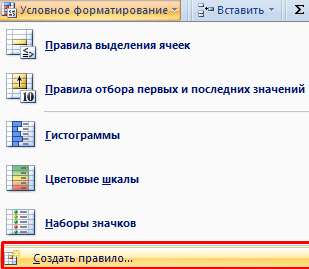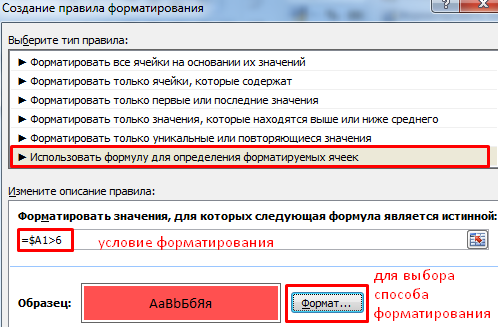বিষয়বস্তু
- এক্সেলে শর্তসাপেক্ষ বিন্যাস কিভাবে করবেন
- কিভাবে একটি নিয়ম তৈরি করতে হয়
- সেল নির্বাচনের নিয়ম
- সমস্ত কক্ষকে তাদের মানের উপর ভিত্তি করে বিন্যাস করা হচ্ছে
- বিন্যাস শুধুমাত্র অনন্য বা সদৃশ কক্ষ
- গড়ের নিচে এবং উপরে পরিসরে মান বিন্যাস করুন
- শুধুমাত্র প্রথম এবং শেষ মান বিন্যাস
- শুধুমাত্র নির্দিষ্ট বিষয়বস্তু সহ কক্ষ বিন্যাস করা হচ্ছে
আপনি যদি দৃশ্যত তথ্য উপস্থাপন করতে চান তবে শর্তসাপেক্ষ বিন্যাস ব্যবহার করে এটি করা খুব সুবিধাজনক। যে ব্যবহারকারী এই পরিষেবাটি ব্যবহার করেন তিনি প্রচুর পরিমাণে শক্তি এবং সময় সাশ্রয় করেন। প্রয়োজনীয় তথ্য পেতে, ফাইলের একটি দ্রুত ভিউ যথেষ্ট।
এক্সেলে শর্তসাপেক্ষ বিন্যাস কিভাবে করবেন
আপনি "শৈলী" বিভাগে গিয়ে রিবনের প্রথম ট্যাবে "কন্ডিশনাল ফরম্যাটিং" খুঁজে পেতে পারেন।

এর পরে, আপনাকে আপনার চোখের সাথে একটু ডানদিকে তীর আইকনটি খুঁজে বের করতে হবে, এতে কার্সারটি সরান। তারপর সেটিংস খুলবে, যেখানে আপনি নমনীয়ভাবে সমস্ত প্রয়োজনীয় পরামিতি কনফিগার করতে পারেন।
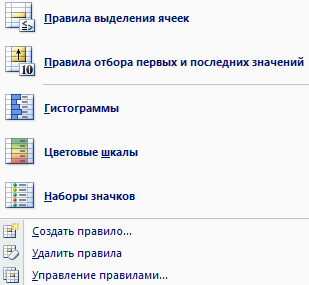
এর পরে, একটি সংখ্যার সাথে পছন্দসই ভেরিয়েবলের তুলনা করার জন্য আপনাকে উপযুক্ত অপারেটর নির্বাচন করতে হবে। চারটি তুলনা অপারেটর আছে - এর চেয়ে বড়, কম, সমান এবং এর মধ্যে। তারা নিয়ম মেনু তালিকাভুক্ত করা হয়.
এর পরে, আমরা A1:A11 পরিসরে সংখ্যার একটি সিরিজ নির্দিষ্ট করেছি।
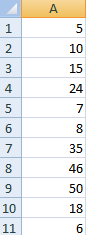
আসুন একটি উপযুক্ত ডেটা সেট ফরম্যাট করি। তারপরে আমরা "শর্তাধীন বিন্যাস" সেটিংস মেনু খুলি এবং প্রয়োজনীয় ডেটা নির্বাচনের মানদণ্ড সেট করি। আমাদের ক্ষেত্রে, উদাহরণস্বরূপ, আমরা "আরো" মানদণ্ডটি নির্বাচন করব।

বিকল্পগুলির একটি সেট সহ একটি উইন্ডো খুলবে। উইন্ডোর বাম অংশে একটি ক্ষেত্র রয়েছে যেখানে আপনাকে 15 নম্বরটি নির্দিষ্ট করতে হবে। ডান অংশে, তথ্য হাইলাইট করার পদ্ধতি নির্দেশিত হয়েছে, যদি এটি পূর্বে নির্দিষ্ট করা মানদণ্ড পূরণ করে। ফলাফল অবিলম্বে প্রদর্শিত হবে.
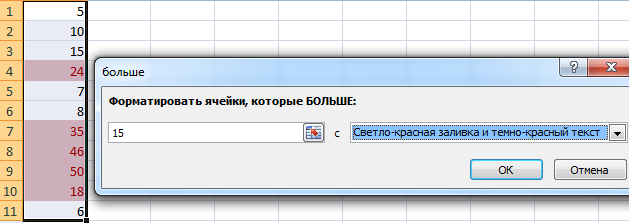
এর পরে, ঠিক আছে বোতামটি দিয়ে কনফিগারেশনটি সম্পূর্ণ করুন।
শর্তসাপেক্ষ বিন্যাস কি জন্য?
একটি নির্দিষ্ট পরিমাণে, আমরা বলতে পারি যে এটি একটি টুল, যা শেখার পরে এক্সেলের সাথে কাজ করা কখনই এক হবে না। কারণ এটি জীবনকে অনেক সহজ করে তোলে। প্রতিবার একটি নির্দিষ্ট শর্তের সাথে মেলে এমন একটি ঘরের বিন্যাস ম্যানুয়ালি সেট করার পরিবর্তে এবং এই মানদণ্ডের সাথে সম্মতির জন্য এটি নিজে পরীক্ষা করার চেষ্টা করার পরিবর্তে, আপনাকে একবার সেটিংস সেট করতে হবে এবং তারপরে এক্সেল নিজেই সবকিছু করবে।
উদাহরণস্বরূপ, আপনি 100-এর বেশি সংখ্যা ধারণ করে এমন সমস্ত কক্ষকে লাল করতে পারেন। অথবা, পরবর্তী অর্থপ্রদানের জন্য কত দিন বাকি আছে তা নির্ধারণ করুন এবং তারপরে সেই কক্ষগুলিতে সবুজ রঙ করুন যেখানে সময়সীমা এখনও যথেষ্ট দূরে নয়।
একটি উদাহরণ নেওয়া যাক।
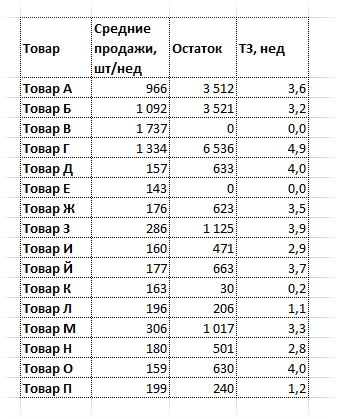
এই টেবিল স্টক আছে যে জায় দেখায়. এটা কলাম আছে. পণ্য হিসাবে, গড় বিক্রয় (প্রতি সপ্তাহে ইউনিটে পরিমাপ করা হয়), স্টক এবং এই পণ্যটির কত সপ্তাহ বাকি।
আরও, ক্রয় ব্যবস্থাপকের কাজ হল সেই অবস্থানগুলি নির্ধারণ করা, যার পুনরায় পূরণ করা প্রয়োজন। এটি করার জন্য, আপনাকে বাম থেকে চতুর্থ কলামটি দেখতে হবে, যা সপ্তাহে পণ্যের স্টক রেকর্ড করে।
ধরুন আতঙ্কের কারণ নির্ণয় করার মানদণ্ড হল 3 সপ্তাহের কম ইনভেন্টরি। এটি নির্দেশ করে যে আমাদের একটি অর্ডার প্রস্তুত করতে হবে। যদি পণ্যের স্টক দুই সপ্তাহের কম হয়, তবে এটি জরুরীভাবে অর্ডার দেওয়ার প্রয়োজনীয়তা নির্দেশ করে। যদি টেবিলে বিপুল সংখ্যক অবস্থান থাকে, তবে কত সপ্তাহ বাকি আছে তা ম্যানুয়ালি পরীক্ষা করা বেশ সমস্যাযুক্ত। এমনকি যদি আপনি অনুসন্ধান ব্যবহার করেন. এবং এখন আসুন দেখি টেবিলটি কেমন দেখাচ্ছে, যা লাল রঙে দুষ্প্রাপ্য পণ্যগুলিকে হাইলাইট করে।
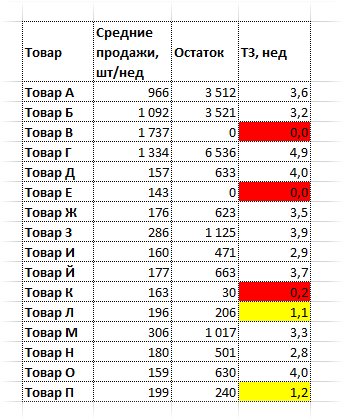
এবং প্রকৃতপক্ষে, নেভিগেট করা অনেক সহজ।
সত্য, এই উদাহরণটি শিক্ষামূলক, যা বাস্তব চিত্রের তুলনায় কিছুটা সরলীকৃত। এবং এই জাতীয় টেবিলের নিয়মিত ব্যবহারের সাথে সংরক্ষিত সেকেন্ড এবং মিনিটগুলি ঘন্টায় পরিণত হয়। এখন কোন পণ্যের সরবরাহ কম রয়েছে তা বোঝার জন্য টেবিলের দিকে তাকানোই যথেষ্ট, এবং প্রতিটি সেল বিশ্লেষণ করতে ঘন্টা ব্যয় করবেন না (যদি হাজার হাজার পণ্য সামগ্রী থাকে)।
যদি "হলুদ" পণ্য থাকে তবে আপনাকে সেগুলি কেনা শুরু করতে হবে। যদি সংশ্লিষ্ট অবস্থান লাল হয়, তাহলে আপনাকে অবিলম্বে এটি করতে হবে।
অন্য কক্ষের মান দ্বারা
এখন নিচের ব্যবহারিক উদাহরণটি দেখে নেওয়া যাক।
ধরুন আমাদের কাছে এমন একটি টেবিল আছে, এবং আমরা নির্দিষ্ট মান সম্বলিত সারি হাইলাইট করার কাজটির সম্মুখীন হচ্ছি।
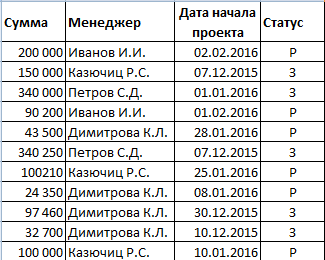
সুতরাং, যদি প্রকল্পটি এখনও কার্যকর করা হয় (অর্থাৎ, এটি এখনও সম্পূর্ণ হয়নি, তাই এটি "P" অক্ষর দিয়ে চিহ্নিত করা হয়েছে), তবে আমাদের এর পটভূমি লাল করতে হবে। সমাপ্ত প্রকল্পগুলি সবুজ রঙে চিহ্নিত করা হয়েছে।
এই পরিস্থিতিতে আমাদের কর্মের ক্রম নিম্নরূপ হবে:
- মানগুলির একটি পরিসীমা নির্বাচন করুন।
- "কন্ডিশনাল ফরম্যাটিং" - "নিয়ম তৈরি করুন" বোতামে ক্লিক করুন।
- দয়া করে মনে রাখবেন যে আমাদের ক্ষেত্রে, আপনাকে একটি নিয়মের আকারে সূত্রটি প্রয়োগ করতে হবে। এর পরে, আমরা ফাংশন ব্যবহার করি IFমিলিত লাইন হাইলাইট করতে।
এর পরে, এই ছবিতে দেখানো লাইনগুলি পূরণ করুন।
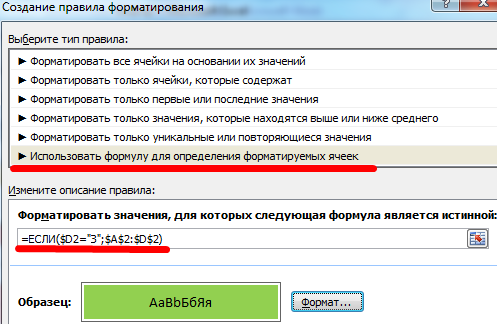
গুরুত্বপূর্ণ! স্ট্রিং একেবারে উল্লেখ করা আবশ্যক. যদি আমরা একটি ঘর উল্লেখ করি, তাহলে এই ক্ষেত্রে এটি মিশ্রিত হয় (কলাম স্থিরকরণ সহ)।
একইভাবে, যেসব কাজের প্রকল্প আজ পর্যন্ত শেষ হয়নি তাদের জন্য একটি নিয়ম তৈরি করা হয়।
এই আমাদের মানদণ্ড মত চেহারা কি.
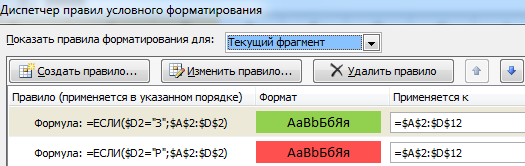
এবং পরিশেষে, আমরা একটি ফলাফল হিসাবে যেমন একটি ডাটাবেস আছে.
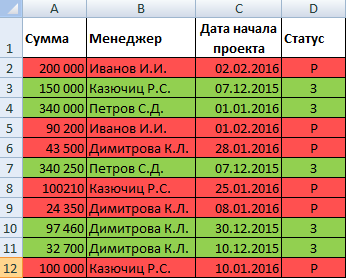
একাধিক শর্ত
স্বচ্ছতার জন্য, আসুন টেবিল থেকে A1:A11 পরিসরটি নেওয়া যাক, কিভাবে একটি বাস্তব বাস্তব উদাহরণে, আপনি সেল বিন্যাস নির্ধারণ করতে বিভিন্ন শর্ত ব্যবহার করতে পারেন।
শর্তগুলি নিজেই নিম্নরূপ: যদি ঘরের সংখ্যাটি 6 মান অতিক্রম করে, তবে এটি লাল রঙে হাইলাইট করা হয়। যদি সবুজ হয়, তাহলে রং সবুজ। এবং অবশেষে, সবচেয়ে বড় সংখ্যা, 20 টিরও বেশি, হলুদে হাইলাইট করা হবে।
শর্তসাপেক্ষ বিন্যাস বিভিন্ন নিয়ম অনুযায়ী বাহিত হয় কিভাবে বিভিন্ন উপায় আছে.
- পদ্ধতি 1. আমরা আমাদের পরিসীমা নির্বাচন করি, তারপরে, শর্তসাপেক্ষ বিন্যাস সেটিংস মেনুতে, "আরো" হিসাবে এমন একটি ঘর নির্বাচনের নিয়ম নির্বাচন করুন৷ নম্বর 6 বাম দিকে লেখা আছে, এবং বিন্যাস ডানদিকে সেট করা আছে। আমাদের ক্ষেত্রে, ভরাট লাল হওয়া উচিত। এর পরে, চক্রটি দুবার পুনরাবৃত্তি হয়, তবে অন্যান্য পরামিতিগুলি ইতিমধ্যেই সেট করা হয়েছে - যথাক্রমে 10 টিরও বেশি এবং সবুজ রঙ এবং 20 টিরও বেশি এবং হলুদ রঙ। আপনি যেমন একটি ফলাফল পাবেন.

12 - পদ্ধতি 2. এক্সেল "কন্ডিশনাল ফরম্যাটিং" টুলের প্রধান সেটিংস মেনুতে যান। সেখানে আমরা "নিয়ম তৈরি করুন" মেনুটি খুঁজে পাই এবং এই আইটেমটিতে বাম ক্লিক করুন।

13 এর পরে, পরবর্তী, আইটেমটি নির্বাচন করুন "সূত্র ব্যবহার করুন …" (একটি লাল ফ্রেমে চিত্রে হাইলাইট করা হয়েছে) এবং প্রথম শর্ত সেট করুন। এর পরে, OK এ ক্লিক করুন। এবং তারপরে চক্রটি পরবর্তী অবস্থার জন্য উপরে বর্ণিত একইভাবে পুনরাবৃত্তি করা হয়, তবে সূত্রটি ব্যবহার করা হয়।

14
এটা একাউন্টে নিতে গুরুত্বপূর্ণ. আমাদের উদাহরণে, কিছু কোষ একবারে বেশ কয়েকটি মানদণ্ডের সাথে মেলে। এক্সেল এই দ্বন্দ্বটি নিম্নরূপ সমাধান করে: উপরের নিয়মটি প্রথমে প্রয়োগ করা হয়।
এবং ভাল বোঝার জন্য এখানে একটি স্ক্রিনশট আছে.
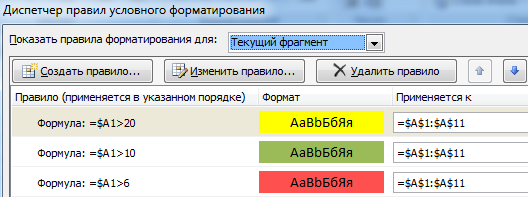
উদাহরণস্বরূপ, আমাদের 24 নম্বর আছে। এটি একই সময়ে তিনটি শর্ত পূরণ করে। এই ক্ষেত্রে, একটি পূরণ হবে যা প্রথম শর্ত পূরণ করে, যদিও এটি তৃতীয়টির অধীনে বেশি পড়ে। অতএব, যদি এটি গুরুত্বপূর্ণ হয় যে 20-এর উপরে সংখ্যাগুলি হলুদ দিয়ে পূর্ণ করা হবে, তৃতীয় শর্তটি অবশ্যই প্রথম স্থানে রাখতে হবে।
শর্তাধীন তারিখ বিন্যাস
এখন দেখা যাক তারিখের সাথে শর্তসাপেক্ষ বিন্যাস কিভাবে কাজ করে। আমরা যেমন একটি শীতল পরিসীমা আছে.
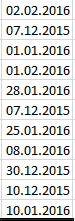
এই ক্ষেত্রে, আপনাকে একটি শর্তসাপেক্ষ বিন্যাস নিয়ম যেমন "তারিখ" সেট করতে হবে।
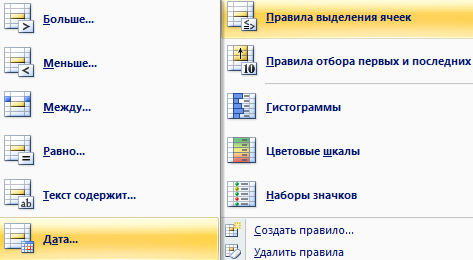
এর পরে, শর্তগুলির একটি সম্পূর্ণ সেট সহ একটি ডায়ালগ বক্স খোলে। আপনি এই স্ক্রিনশটটিতে তাদের সাথে বিস্তারিতভাবে পরিচিত হতে পারেন (তারা একটি তালিকা আকারে পর্দার বাম দিকে তালিকাভুক্ত করা হয়েছে)।
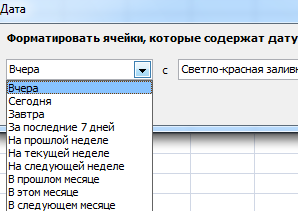
আমাদের শুধু উপযুক্তটি বেছে নিতে হবে এবং "ঠিক আছে" বোতামে ক্লিক করতে হবে।
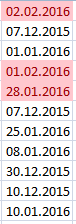
আমরা দেখতে পাচ্ছি যে সেই তারিখগুলি যেগুলি এই পরিসরটি আঁকার সময় গত সপ্তাহের উল্লেখ করে সেগুলি লাল রঙে হাইলাইট করা হয়েছে৷
সূত্র ব্যবহার করে
স্ট্যান্ডার্ড শর্তাধীন বিন্যাস নিয়ম সেট বেশ বড়. কিন্তু পরিস্থিতি ভিন্ন, এবং মান তালিকা যথেষ্ট নাও হতে পারে। এই ক্ষেত্রে, আপনি একটি সূত্র ব্যবহার করে আপনার নিজস্ব ফর্ম্যাটিং নিয়ম তৈরি করতে পারেন।
এটি করার জন্য, শর্তসাপেক্ষ বিন্যাস মেনুতে "নিয়ম তৈরি করুন" বোতামে ক্লিক করুন এবং তারপরে স্ক্রিনশটে প্রদর্শিত আইটেমটি নির্বাচন করুন।
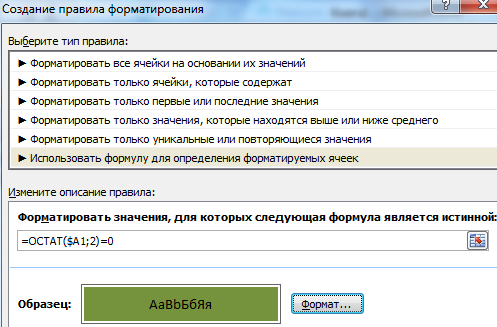
সারি (সেলের মান অনুসারে)
ধরুন আমাদের একটি সারিটি হাইলাইট করতে হবে যেখানে একটি নির্দিষ্ট মান সহ একটি ঘর রয়েছে। এই ক্ষেত্রে, আমাদের উপরের মত ক্রিয়াগুলির একই ক্রম সঞ্চালন করতে হবে, কিন্তু স্ট্রিংগুলির জন্য। অর্থাৎ, আপনি কোন পরিসরে শর্তসাপেক্ষ বিন্যাস প্রযোজ্য হবে তা চয়ন করতে পারেন।
কিভাবে একটি নিয়ম তৈরি করতে হয়
একটি নিয়ম তৈরি করতে, আপনাকে অবশ্যই "শর্তাধীন বিন্যাস" বিভাগে উপযুক্ত বিকল্পটি ব্যবহার করতে হবে৷ আসুন কর্মের একটি নির্দিষ্ট ক্রম দেখুন।
প্রথমে আপনাকে "হোম" ট্যাবে রিবনে "শর্তাধীন বিন্যাস" আইটেমটি খুঁজে বের করতে হবে। এটি একটি ক্রস আউট সমান চিহ্নের পাশে একটি ছবি সহ বিভিন্ন আকারের বৈশিষ্ট্যযুক্ত বহু রঙের কোষ দ্বারা স্বীকৃত হতে পারে।
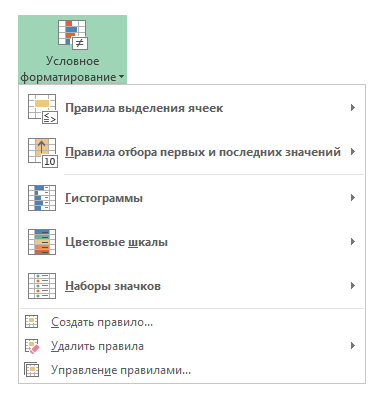
একটি "নিয়ম তৈরি করুন" বোতাম আছে। আপনি "নিয়মগুলি পরিচালনা করুন" বোতামটি ক্লিক করতে পারেন, তারপরে একটি ডায়ালগ বক্স খুলবে, যার মাধ্যমে আপনি উপরের বাম কোণে সংশ্লিষ্ট বোতামটি ক্লিক করে একটি নিয়ম তৈরি করতে পারেন৷
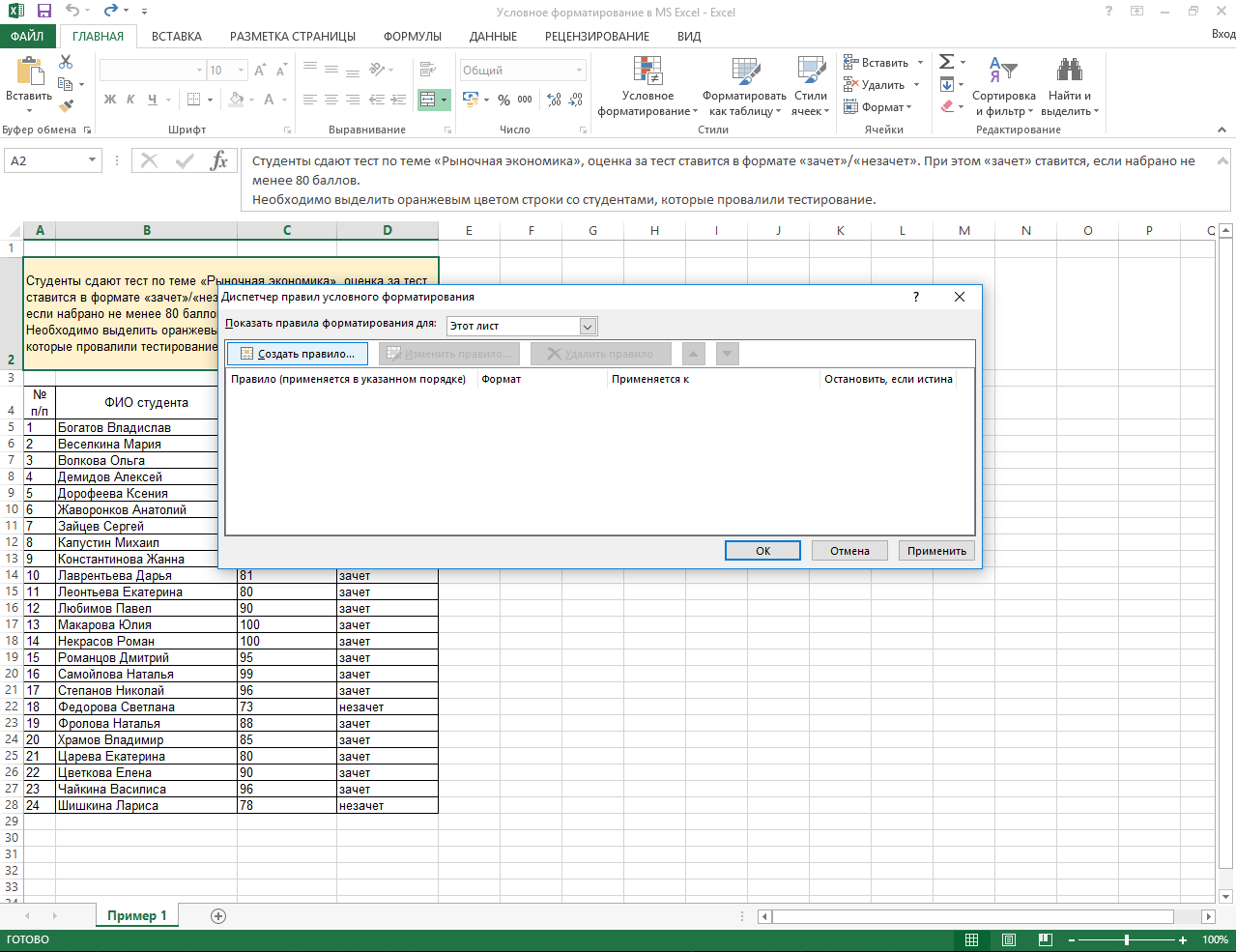
আপনি এই উইন্ডোতে সেই নিয়মগুলিও দেখতে পারেন যা ইতিমধ্যে প্রয়োগ করা হয়েছে।
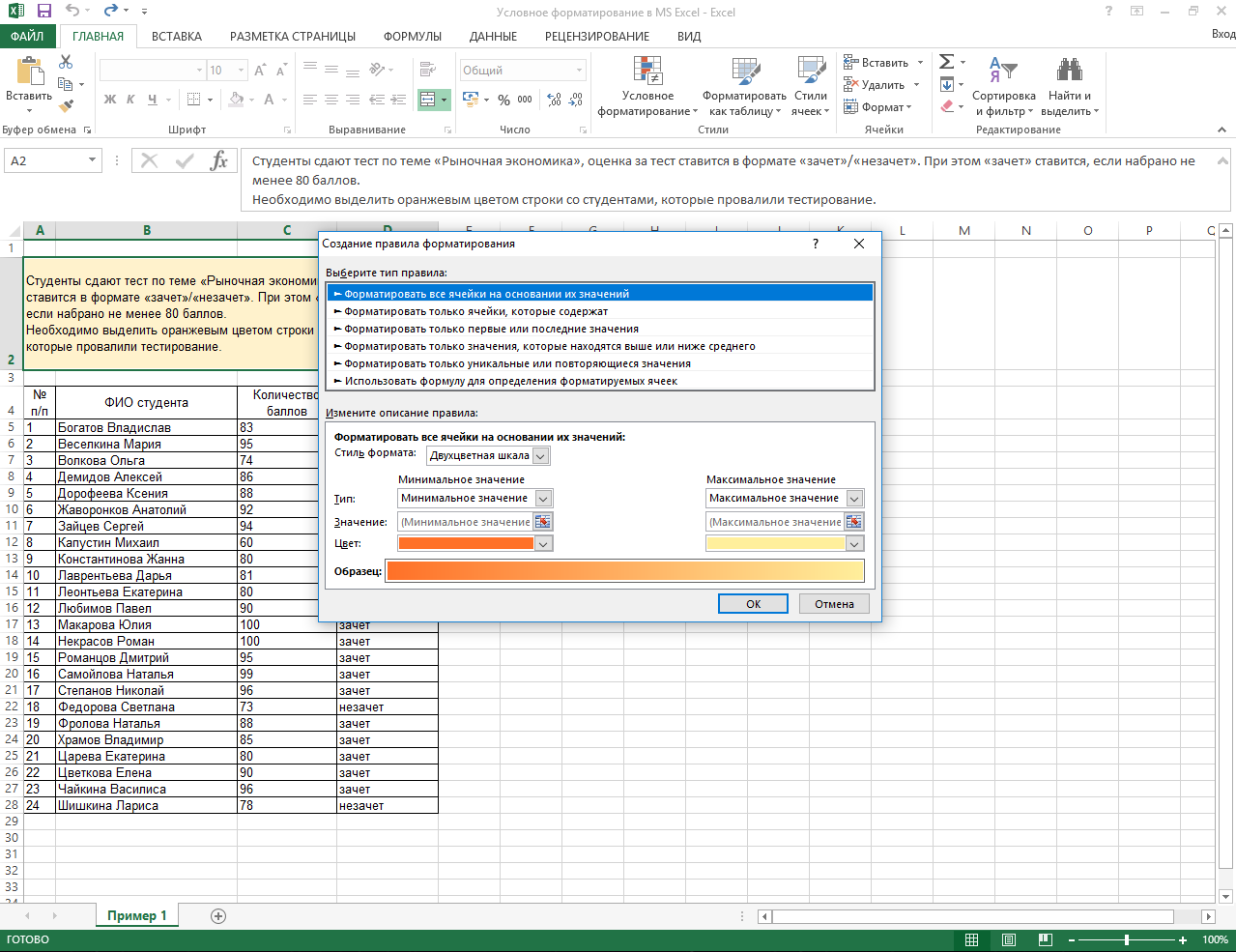
সেল নির্বাচনের নিয়ম
ঠিক আছে, আমরা কীভাবে নিয়ম তৈরি করব তা নিয়ে এত কথা বলি, তবে এটি কী? সেল নির্বাচনের নিয়মটি সেই বৈশিষ্ট্যগুলিকে বোঝায় যেগুলি প্রোগ্রামের দ্বারা বিবেচনা করা হয় যেগুলি কীভাবে তাদের উপযুক্ত কোষগুলিকে ফর্ম্যাট করতে হয়। উদাহরণস্বরূপ, শর্তগুলি একটি নির্দিষ্ট সংখ্যার চেয়ে বড়, একটি নির্দিষ্ট সংখ্যার চেয়ে কম, একটি সূত্র ইত্যাদি হতে পারে। তাদের একটি সম্পূর্ণ সেট আছে. আপনি তাদের সাথে নিজেকে পরিচিত করতে পারেন এবং "স্যান্ডবক্সে" তাদের ব্যবহার অনুশীলন করতে পারেন।
সমস্ত কক্ষকে তাদের মানের উপর ভিত্তি করে বিন্যাস করা হচ্ছে
একজন ব্যক্তি স্বাধীনভাবে পরিসর সেট করতে পারেন: একটি সম্পূর্ণ লাইন, সম্পূর্ণ নথি, বা একটি একক কক্ষ। প্রোগ্রাম শুধুমাত্র একটি ঘরের মান উপর ফোকাস করতে পারে. এটি প্রক্রিয়ায় নমনীয়তা যোগ করে।
বিন্যাস শুধুমাত্র অনন্য বা সদৃশ কক্ষ
প্রোগ্রামের সাথে সরাসরি সংযুক্ত প্রচুর সংখ্যক নিয়ম রয়েছে। আপনি "শর্তাধীন বিন্যাস" মেনুতে তাদের সাথে পরিচিত হতে পারেন। বিশেষত, ডুপ্লিকেট মানগুলিতে বা শুধুমাত্র অনন্যগুলির জন্য একচেটিয়াভাবে প্রয়োগ করার জন্য বিন্যাস করার জন্য, একটি বিশেষ বিকল্প রয়েছে - "ডুপ্লিকেট মান"।
আপনি যদি এই আইটেমটি নির্বাচন করেন, সেটিংস সহ একটি উইন্ডো খোলে, যেখানে আপনি বিপরীত বিকল্পটিও চয়ন করতে পারেন - শুধুমাত্র অনন্য মান নির্বাচন করুন৷
গড়ের নিচে এবং উপরে পরিসরে মান বিন্যাস করুন
গড়ের নিচে বা তার বেশি মান বিন্যাস করতে, একই মেনুতে একটি বিশেষ বিকল্পও রয়েছে। কিন্তু আপনাকে আরেকটি সাবমেনু নির্বাচন করতে হবে - "প্রথম এবং শেষ মান নির্বাচন করার নিয়ম"।
শুধুমাত্র প্রথম এবং শেষ মান বিন্যাস
একই সাবমেনুতে, একটি বিশেষ রঙ, ফন্ট এবং অন্যান্য বিন্যাস পদ্ধতির সাহায্যে শুধুমাত্র প্রথম এবং শেষ মানগুলি হাইলাইট করা সম্ভব। মান অনুযায়ী, প্রথম এবং শেষ দশটি উপাদান নির্বাচন করার বিকল্প রয়েছে, সেইসাথে এই পরিসরে অন্তর্ভুক্ত কোষের মোট সংখ্যার 10%। কিন্তু ব্যবহারকারী স্বাধীনভাবে নির্ধারণ করতে পারে যে তাকে কতগুলি সেল নির্বাচন করতে হবে।
শুধুমাত্র নির্দিষ্ট বিষয়বস্তু সহ কক্ষ বিন্যাস করা হচ্ছে
শুধুমাত্র নির্দিষ্ট বিষয়বস্তু সহ কক্ষগুলিকে বিন্যাস করতে, আপনাকে অবশ্যই সমান বা পাঠ্য অন্তর্ভুক্ত বিন্যাস নিয়ম নির্বাচন করতে হবে। তাদের মধ্যে পার্থক্য হল যে প্রথম ক্ষেত্রে, স্ট্রিংটি অবশ্যই মানদণ্ডের সাথে সম্পূর্ণ মেলে এবং দ্বিতীয়টিতে, শুধুমাত্র আংশিকভাবে।
আপনি দেখতে পাচ্ছেন, শর্তসাপেক্ষ বিন্যাস এক্সেল প্রোগ্রামের একটি বহুমুখী বৈশিষ্ট্য যা এটি আয়ত্তকারী ব্যক্তিকে বিপুল সংখ্যক সুবিধা দেয়। আমরা জানি যে প্রথম নজরে, এই সমস্ত জটিল মনে হতে পারে। কিন্তু প্রকৃতপক্ষে, এটির বিষয়বস্তুর উপর ভিত্তি করে বা অন্য একটি মানদণ্ড অনুসারে লাল রঙে একটি নির্দিষ্ট অংশকে হাইলাইট করতে (বা অন্য কোনও উপায়ে এটিকে ফর্ম্যাট করতে) প্রদর্শিত হওয়ার সাথে সাথেই হাতগুলি এটির দিকে আকৃষ্ট হয়। এই ফাংশনটি এক্সেল জ্ঞানের মৌলিক সেটের অন্তর্ভুক্ত, এটি ছাড়া স্প্রেডশীট এবং ডাটাবেসের সাথে অপেশাদার কাজও অসম্ভব।